在日常生活中,许多人选择天猫超市作为购物的首选。然而,随着时间的流逝,购物车里可能会堆积一些已经购买或不再需要的商品。此时,清空购物车就变得非常必要。接下来,我们将详细讲解如何在手机天猫应用中清空购物车中的商品。
首先,启动天猫应用。我们需要在手机的桌面或应用列表中找到天猫的图标并点击进入。
接着,进入购物车界面。在天猫应用的主页或底部导航栏中,你可以轻松找到“购物车”选项。点击进入,你将看到你之前挑选的所有商品。
然后,管理和选择商品。在购物车页面,你有两种方式可以清理或清空购物车:
1. 逐个删除:如果你只想删除部分商品,可以逐一点击你想删除的商品旁边的“删除”按钮。这种方法适合你只想清除部分不再需要的商品的情况。
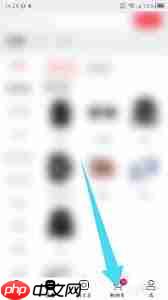
2. 全选并删除:如果你希望清空整个购物车,可以使用这种方法。首先,点击页面右上角的“管理”选项(某些版本可能直接显示“全选”按钮)。然后,点击“全选”按钮,这样购物车中的所有商品都会被选中。最后,点击“删除”按钮,并在弹出的确认框中再次点击“删除”,这样你的购物车就会被完全清空。
接下来,确认删除。在点击“删除”按钮后,天猫应用会弹出一个确认框,询问你是否确定要删除选中的商品。这是为了防止误删重要的购物清单。因此,在点击“删除”之前,请仔细检查要删除的商品。确认无误后,再次点击“删除”按钮,商品将被永久删除。
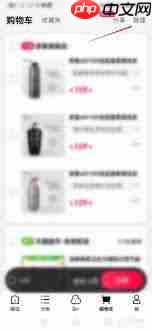
最后,总结一下。通过以上步骤,我们可以轻松地在手机天猫应用中清空购物车中的商品。这不仅能帮助我们整理购物清单,还能避免购物车中积累过多不再需要的商品带来的困扰。希望这篇文章对你有所帮助,让你在天猫的购物体验更加流畅和愉快!
以上就是天猫超市app如何清空购物车的详细内容,更多请关注php中文网其它相关文章!

每个人都需要一台速度更快、更稳定的 PC。随着时间的推移,垃圾文件、旧注册表数据和不必要的后台进程会占用资源并降低性能。幸运的是,许多工具可以让 Windows 保持平稳运行。

Copyright 2014-2025 https://www.php.cn/ All Rights Reserved | php.cn | 湘ICP备2023035733号